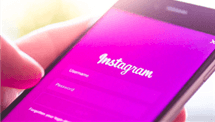Comment effacer le disque dur sur votre Mac
Lenteur de fonctionnement et plantage brusque. Ce sont malheureusement des signes de problèmes sur votre Mac. Et c’est donc l’heure du formatage. Comment effacer le disque dur du Mac ? Cet article vous montre tout.
AnyTrans
Transférer, sauvegarder et gérer le contenu iOS de manière intelligente
- Transférer des photos, de la musique, des vidéos et plus encore vers un ordinateur, et inversement
- Sauvegarder votre iPhone de manière flexible: sauvegarde complète, sauvegarde incrémentielle et sauvegarde sans fil
- Inclus YouTube, télécharger gratuitement la vidéo et la musique de plus de 1000 sites
Téléchargement Gratuit Disponible pour Win et Mac
Même avec une utilisation optimale, vous aurez besoin un jour de formater votre Mac. La grande majorité des utilisateurs optent pour cette solution afin d’éliminer les problèmes de fonctionnement de la machine. En effet, au fil du temps, le Mac peut se planter ou refuser d’exécuter un ordre simple quelques fois à l’instar d’une lecture ou une copie. Dans d’autres cas, certains disques sont illisibles par le Mac et doivent donc être formatés. Si le nettoyage peut résoudre certaines situations, la plupart des cas nécessitent un formatage. Ce dernier est aussi adopté par les personnes qui veulent changer de système d’exploitation ou vendre leurs appareils. Vous ne pouvez pas céder votre Mac avec vos données. Formater le disque dur permet de les éliminer. Toutefois, il y a deux types de formatages. Le premier consiste l’élimination du disque principal qui contient le système tandis que le deuxième sert à supprimer les données d’un disque de stockage, autrement dit un disque externe par exemple. Gardez en tête qu’il y a quelques différences entre les deux. Nous allons les voir ensemble.
Formater le disque principal
Cette opération ne diffère pas beaucoup au formatage d’un PC. Les utilisateurs ont recours à cette méthode pour éliminer tout ce que leur Mac contient, y compris le système sûrement. C’est le meilleur moyen pour ceux qui cherche à équiper leurs machines d’une autre version OS que celle utilisée actuellement. Le formatage va éliminer toutes les données. Pensez donc à mettre vos fichiers importants sur un autre support avant le début de l’opération. Cette dernière n’est d’ailleurs pas très compliquée à effectuer. Il faut avant tout démarrer le Mac en mode de récupération et attendre l’apparition de la fenêtre Utilitaires OS X. A ce stade, il suffit de suivre le menu et sélectionner le disque principal afin de commencer la suppression. A noter que le système vous propose de nommer le disque formaté. Vous pouvez le personnaliser si vous le souhaitez. Le temps nécessaire à l’opération dépend de la taille du support. Mais c’est relativement long. Faites attention à ne pas éteindre la machine une fois le formatage a débuté. Qu’est qu’il reste donc ? Ah oui les étapes à suivre. Voici ce que vous devez faire pour effacer un disque dur Mac.
- Au démarrage du Mac, appuyez simultanément de façon prolongée, sur les touches Commande et R > Relâchez les boutons quand le logo d’Apple apparait à l’écran.
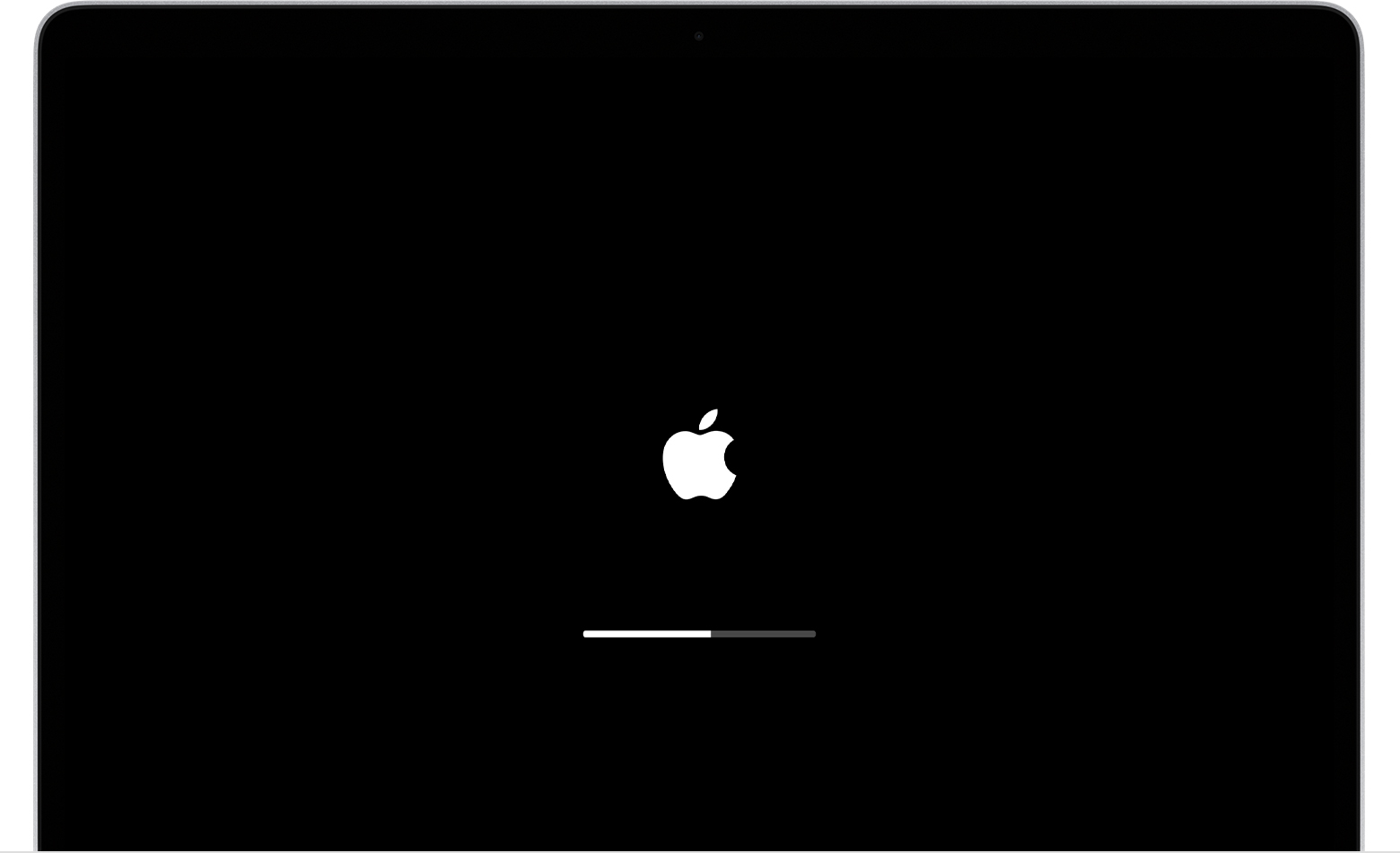
Démarrage du Mac en mode de récupération
- Quand l’utilitaire s’affiche, sélectionnez utilitaire de disque > Cliquez sur Continuer.

Accès à l’utilitaire de disque sur Mac
- Choisissez le disque à formater et cliquez sur Effacer > Dans la fenêtre qui apparait, cliquez une nouvelle fois sur Effacer afin de lancer le formatage.
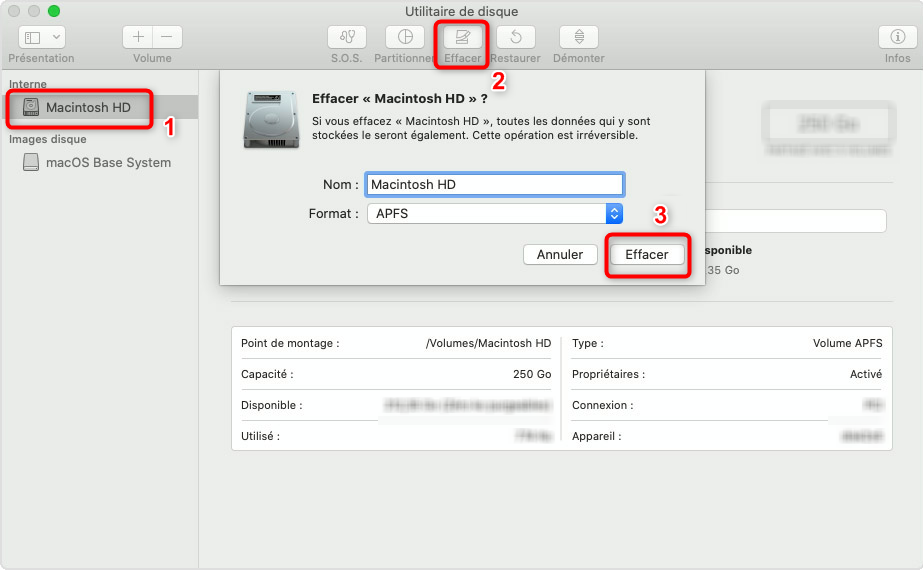
Effacer un disque dur sur Mac
Formater les autres types de disques durs sur Mac
Votre machine peut servir pour le formatage d’autres types de support. Une partition contenant quelques fichiers ou un disque dur externe illisible. Peut-être aussi un autre plein de données qui ne sont pas nécessaires. Comment les remettre à zéro ? C’est faisable en les connectant sur le Mac. La méthode est différente par rapport au formatage du disque principal. Pas besoin donc de faire un démarrage avec le mode de récupération. L’utilitaire est cette fois disponible parmi les applications du Mac, accessibles depuis le menu interne. Dès le lancement, il vous proposera tous les supports externes. A vous de choisir, celui à supprimer. Avant de lancer l’opération, une fenêtre montrant quelques détails relatifs au disque apparaitra. Vous pouvez y donner un nom à votre support mais aussi choisir le format et le schéma de formatage. Cette fois, le temps d’attente est très court puisqu’il ne s’agit pas d’un disque système. Un message s’affichera à la fin de l’opération pour vous confirmer sa réussite.
- Au menu du Mac, Ouvrez le Launchpad.
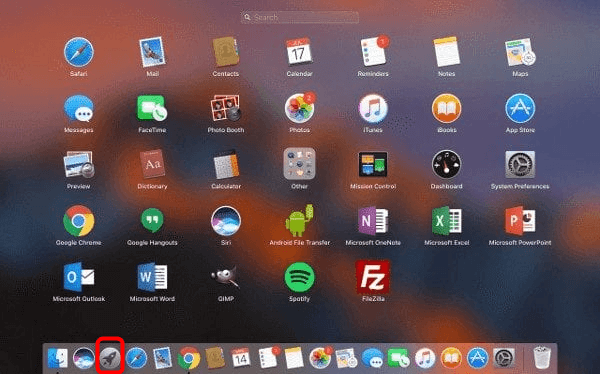
Accès au Launchpad du Mac
- Parmi les utilitaires, choisissez l’utilitaire de disque.
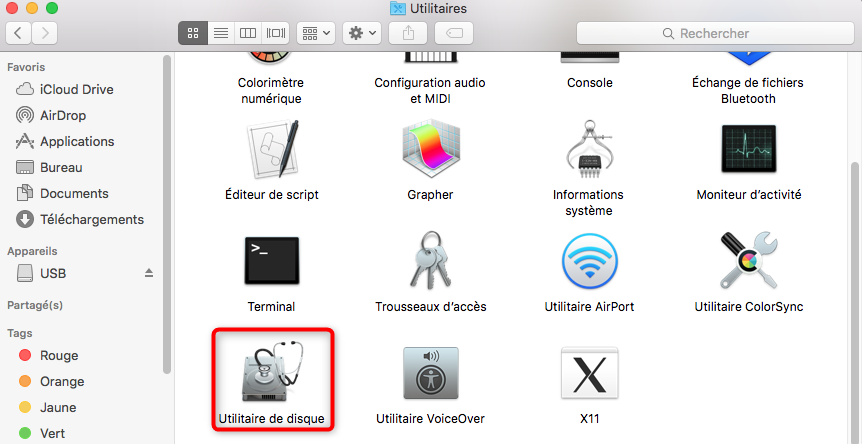
Ouverture de l’utilitaire du disque
- Choisissez le disque à formater > Cliquez sur Effacer puis confirmer la suppression dans la fenêtre qui apparait.
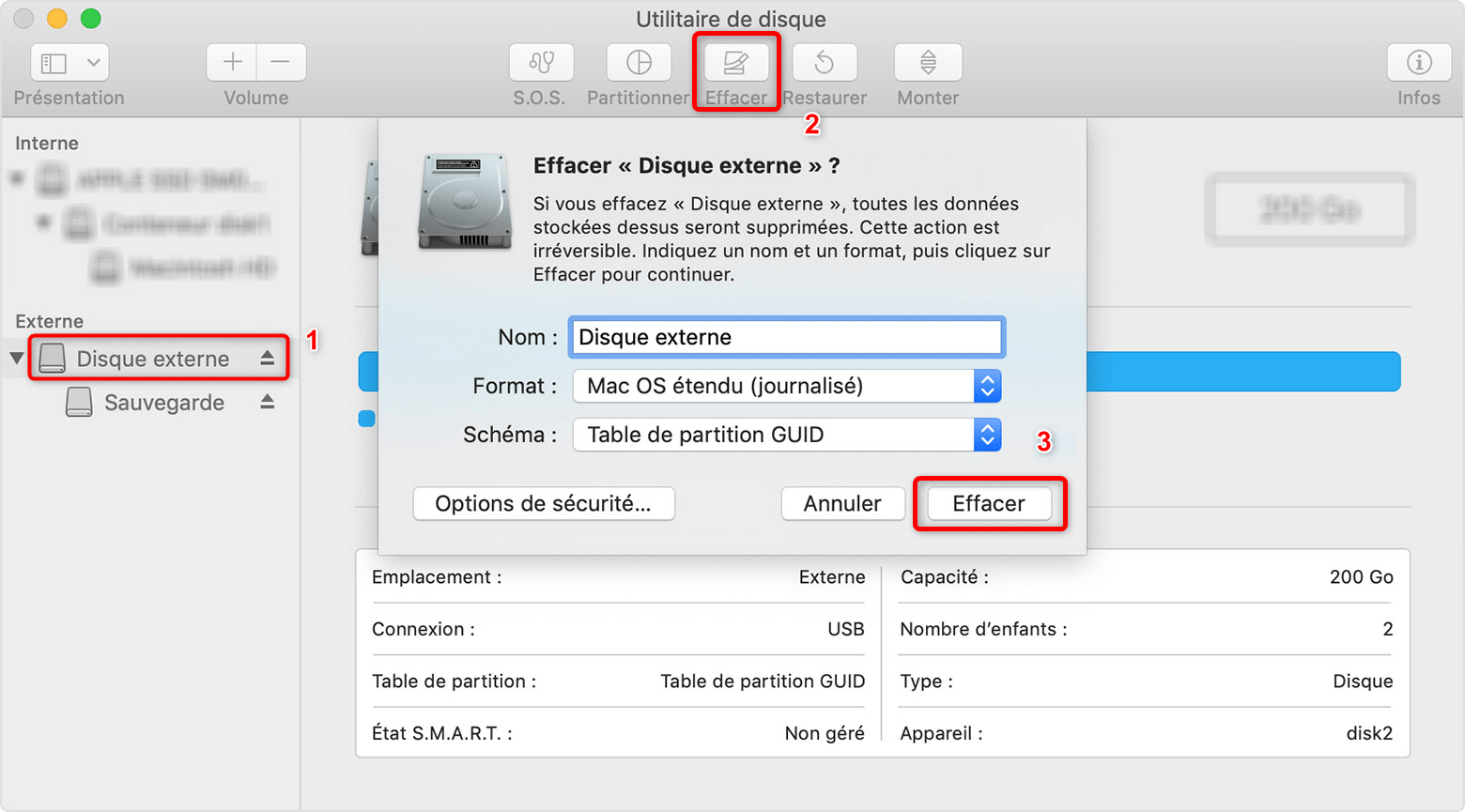
Formater un disque dur externe sur Mac
Conclusion
Vous souhaitez céder ou remettre à zéro votre Mac ? Il suffit de formater son disque. L’ordinateur d’Apple permet à ses utilisateurs de réaliser cette opération sans avoir besoin d’aucun logiciel. Il est même possible d’effacer le contenu des disques externes. A partir d’aujourd’hui, vous avez la solution pour régler tous les problèmes de vos disques.
Questions liées aux produits ? Contactez l'équipe Support à trouver une solution >